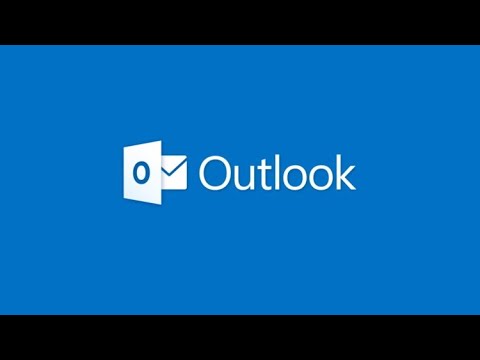
Hola a todos, ¿cómo están? En este tutorial les mostraré cómo hacer zoom en un correo electrónico de Outlook. Este proceso es relativamente sencillo, así que vamos a ello.
Paso 1: Abrir el correo electrónico
Lo primero que debes hacer es abrir el correo electrónico en el que deseas hacer el zoom.
Paso 2: Seleccionar la pestaña Formato de texto
Luego, debes buscar y seleccionar la pestaña Formato de texto en la parte superior de la pantalla. Esta pestaña contiene varias opciones de edición para tu correo electrónico.
Paso 3: Seleccionar la opción de zoom
Una vez en la pestaña Formato de texto, debes buscar el botón de zoom en el lado derecho de la pantalla. Haz clic en ese botón para acceder a las opciones de zoom disponibles.
Paso 4: Seleccionar el nivel de zoom
Después de hacer clic en el botón de zoom, se te mostrarán varias opciones de zoom predefinidas. Puedes elegir entre un zoom más pequeño (75) o uno más grande (200), que duplica el tamaño predeterminado. También puedes ingresar un porcentaje personalizado en el campo correspondiente.
Paso 5: Aplicar el zoom
Una vez que hayas seleccionado el nivel de zoom deseado, haz clic en Aceptar para aplicarlo a tu correo electrónico. Verás cómo cambia el tamaño del texto y de otros elementos.
¡Y eso es todo! Espero que este tutorial te haya sido de ayuda. Nos vemos en el próximo tutorial. ¡Hasta luego!
